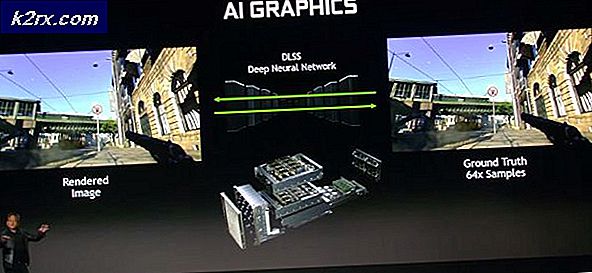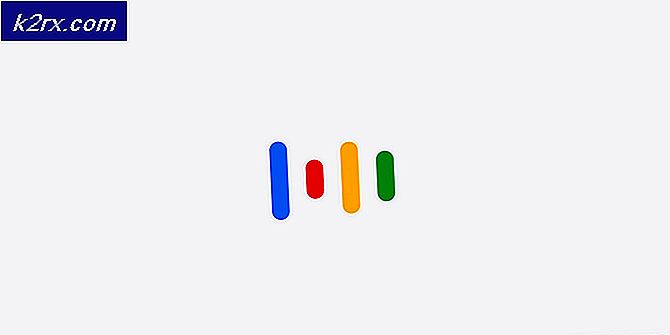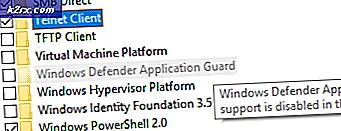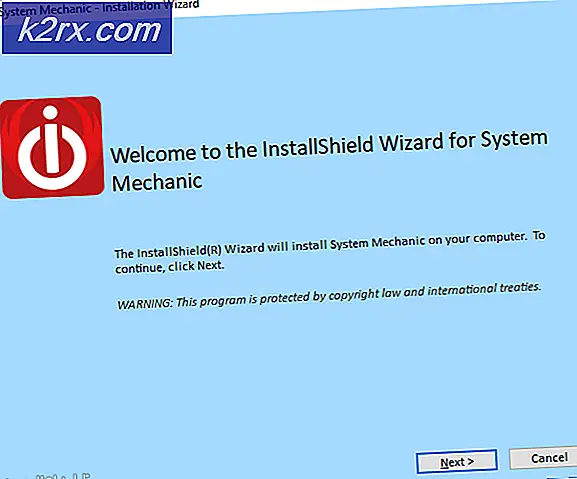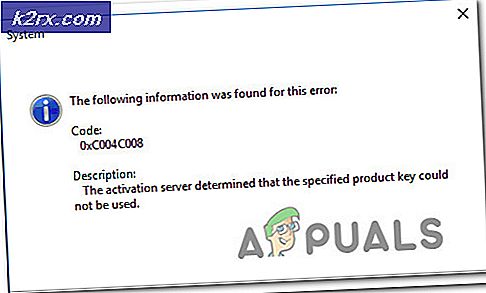Så här åtgärdar du felet 'com.google.process.gapps' har stoppats
Fel com.google.process gapps visas som processen com.google.process.gapps har slutat eller google.process.gapps har slutat oväntat. Gapps står för Google Apps. Det här felet uppstår när den aktuella appen inte kan ansluta till servrar, har tidat vår eller inte synkroniseras.
I den här guiden kommer jag att lista ner två metoder för dig, för att förstå den första som inte fungerar, försök den andra och det ska fungera.
Metod 1: Återställ Apps
1. Gå till Inställningar
2. Tryck på Application Manager eller Apps
3. Tryck på Alla (om tillgängligt) eller Slide to All
4. Tryck på pekskärmen för att öppna menyn / egenskaperna och välj Återställ appar eller Återställ programinställningar . Det här kommer inte att ta bort programmen, det kommer bara att återställa dem.
Metod 2: Inaktivera och återaktivera Download Manager
1. Gå till Inställningar
2. Tryck på Apps
3. Leta reda på Hämtningshanteraren och öppna Appdetaljer
4. Inaktivera den och aktivera den och testa den igen.
PRO TIPS: Om problemet är med din dator eller en bärbar dator, bör du försöka använda Reimage Plus-programvaran som kan skanna förvaret och ersätta korrupta och saknade filer. Detta fungerar i de flesta fall där problemet uppstått på grund av systemkorruption. Du kan ladda ner Reimage Plus genom att klicka härOm du har möjlighet att uppdatera appar, prova det här också.
Metod 3: Starta om Googles ramtjänster
1. Gå till Inställningar och tryck på Apps
2. Tryck på Alla appar eller Swipe to All och öppna sedan Google Apps Framework App
3. Öppna Appdetaljer och Tryck på Force Stop och tryck sedan på Clear Clear Cache och test.
Metod 4: Återställ / Återställ din Android-enhet till fabriksinställningarna
Om ingen av metoderna ovan fungerar; Gör sedan en fabriksåterställning på din enhet. Försök en mjuk återställning först; följt av hård återställning om mjukåterställning inte fungerar. Att återställa; kolla android fabriksåterställningsguiden
Metod 5: Swiftkey
Problemet har också rapporterats med Swiftkey-användarna. Om någon har använt Swiftkey försök uppdatera den till den senaste versionen.
- Användarföreslagen metod 1
- Användarföreslagen metod 2
PRO TIPS: Om problemet är med din dator eller en bärbar dator, bör du försöka använda Reimage Plus-programvaran som kan skanna förvaret och ersätta korrupta och saknade filer. Detta fungerar i de flesta fall där problemet uppstått på grund av systemkorruption. Du kan ladda ner Reimage Plus genom att klicka här